A Comcast oferece uma variedade de serviços por meio de seu site www.comcast.net. Para acessar rapidamente esses serviços, faça da Comcast sua página inicial.
No Internet Explorer
No Windows 8.1
Se estiver usando um mouse, mova o cursor para o canto inferior direito da janela do Internet Explorer e clique no botão Definições opção. Se estiver usando uma tela sensível ao toque, deslize da borda direita da tela e toque em Definições. Selecione Opções e então Customizar debaixo de Páginas iniciais seção. Clique Adicionar e digite "http://www.comcast.net" no Endereço da página campo. Clique Adicionar novamente para confirmar a nova página inicial.
Vídeo do dia

Crédito da imagem: Imagem cortesia da Microsoft
No Windows 7
Clique no ícone de engrenagem no canto superior direito da janela do Internet Explorer. Selecione Opções de Internet, E no Em geral guia, digite "http://www.comcast.net" no Pagina inicial campo. Clique OK ou Aplicar para confirmar a nova página inicial.
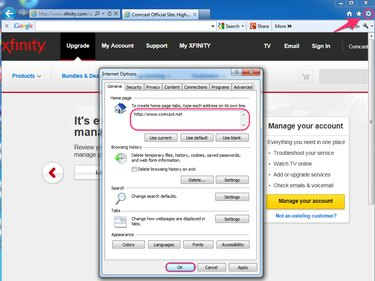
Crédito da imagem: Imagem cortesia da Microsoft
Dica
Se o site da Comcast estiver aberto, clique no Use atual botão no Pagina inicial opções para definir a Comcast como uma nova página inicial.
No safari

Crédito da imagem: Imagem cortesia da Apple
Clique Safári na barra de menu e selecione Preferências. Debaixo de Em geral guia na barra de ferramentas, clique no Pagina inicial campo e digite "http://www.comcast.net." Feche a janela de preferências do Safari para salvar as alterações e confirmar a Comcast como a nova página inicial do Safari.
Dica
Enquanto que na www.comcast.net, clicando no Definir para a página atual opção nas Preferências do Safari atribui o Comcast como a nova página inicial.
No Mozilla Firefox

Crédito da imagem: Imagem cortesia da Mozilla
Navegar para "sobre: preferências"na barra de endereço do Firefox. No Comece seção, selecione Mostrar minha página inicial no Quando o Firefox inicia menu suspenso. Digitar "http://www.comcast.net" no Pagina inicial e feche a guia de preferências do Firefox para confirmar a nova página inicial.
No Google Chrome
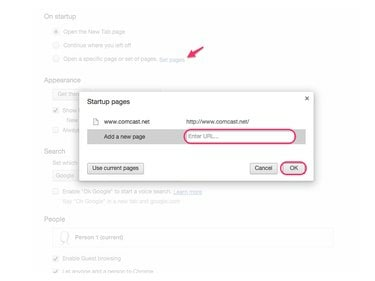
Crédito da imagem: Imagem cortesia do Google
Navegue até "chrome: // settings" na barra de endereço do Chrome. Debaixo de No arranque seção, clique no Marcar páginas link. No Páginas de inicialização caixa de diálogo, digite "http://www.comcast.net" no Adicionar uma nova página campo. Clique OK para confirmar a nova página inicial.
Dica
Clique no Use páginas atuais botão para definir quaisquer guias abertas no Chrome como páginas iniciais.




